 Computer-Tutorials
Computer-Tutorials
 Fehlerbehebung
Fehlerbehebung
 So reparieren Sie 'Der Druckspooler -Service l?uft nicht' beim Sieg '
So reparieren Sie 'Der Druckspooler -Service l?uft nicht' beim Sieg '
So reparieren Sie 'Der Druckspooler -Service l?uft nicht' beim Sieg '
Aug 02, 2025 am 05:38 AMStarten Sie den Print -Spooler -Service über Dienste oder Eingabeaufforderung neu; 2. Führen Sie den eingebauten Drucker-Fehlerbehebung in Einstellungen aus. 3. L?schen Sie die Spulenwarteschlange manuell, indem Sie Dateien in C: \ Windows \ System32 \ Spool \ Druckern l?schen, nachdem Sie den Dienst gestoppt haben; 4. überprüfen Sie, ob abh?ngige Dienste wie RPC und Plug -and -Play ausgeführt werden, und stellen Sie die Verwaltungsberechtigungen sicher. 5. REGISTRISTER OLE32.DLL und OLEAT32.Dll Verwenden von RegSVR32-Befehlen in einer erh?hten Eingabeaufforderung; 6. Installieren Sie anh?ngige Windows -Updates und führen Sie einen vollst?ndigen Malware -Scan aus. 7. Die Drucker -Treiber neu installieren oder über den Ger?te -Manager oder die Programme und Funktionen aktualisieren.

Der "Druckspooler -Dienst l?uft nicht" -Fehler unter Windows ist h?ufig und normalerweise einfach zu beheben. Es verhindert, dass Sie drucken, Drucker hinzufügen oder Druckauftr?ge verwalten. Das Problem bedeutet, dass der Hintergrunddienst für die Verwaltung von Druckaufgaben gestoppt wurde oder nicht beginnen kann. So beheben Sie es Schritt für Schritt.
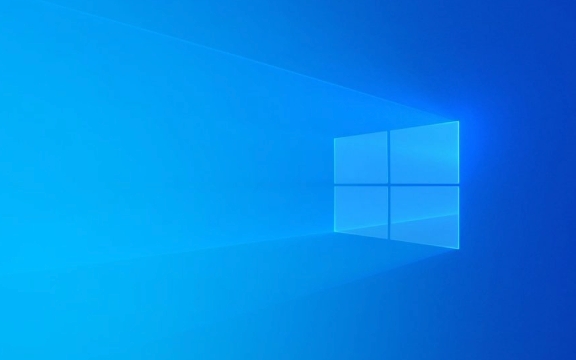
1. Starten Sie den Druckspooler -Service manuell neu
Dies ist die schnellste Korrektur und l?st das Problem oft.
- Drücken Sie
Win R, typeservices.mscund drücken Sie die Eingabetaste. - Scrollen Sie im Fenster Services nach unten und finden Sie Druckspooler .
- Klicken Sie mit der rechten Maustaste darauf und w?hlen Sie Start (wenn es gestoppt ist) oder starten Sie neu (wenn es bereits ausgeführt wird, aber nicht funktioniert).
- Wenn es nicht startet, klicken Sie mit der rechten Maustaste auf → Eigenschaften , stellen Sie den Starttyp auf automatisch fest und klicken Sie dann auf Start .
Wenn Sie beim Starten einen Fehler erhalten, beachten Sie den Fehlercode - er kann dabei helfen, tiefere Probleme zu diagnostizieren.

2. Führen Sie den Drucker -Fehlerbehebung aus
Windows enth?lt einen integrierten Fehlerbehebung, der automatisch gemeinsame Druckprobleme erkennen und beheben kann.
- Gehen Sie zu Einstellungen → Aktualisieren und Sicherheit → Fehlerbehebung → zus?tzliche Fehlerbehebung .
- W?hlen Sie den Drucker aus und klicken Sie dann auf die Fehlerbehebung ausführen .
- Befolgen Sie die Anweisungen auf dem Bildschirm.
Dieses Tool kann den Spooler zurücksetzen, Berechtigungen reparieren oder den Dienst automatisch wieder annehmen.

3. L?schen Sie die Druckspooler -Warteschlange manuell
Verf?lschte Druckauftr?ge in der Warteschlange k?nnen den Spooler zum Absturz bringen.
- Stoppen Sie den Druckspooler -Service (über Dienste oder führen Sie
net stop spoolerin der Eingabeaufforderung als Administrator aus). - ?ffnen Sie den Datei -Explorer und gehen Sie zu:
C: \ Windows \ System32 \ Spool \ Drucker
- L?schen Sie alle Dateien in diesem Ordner (diese sind ausstehende Druckauftr?ge).
- Starten Sie den Spooler neu:
- Starten Sie den Druckspooler wieder in Diensten oder
- Führen Sie
net start spoolerin der Eingabeaufforderung (admin) aus.
Dies beseitigt festgefahrene Jobs, die m?glicherweise verhindern, dass der Dienst anf?ngt.
4. überprüfen Sie die Abh?ngigkeiten und Berechtigungen
Der Druckspooler verl?sst sich auf andere Dienste. Fehlende Abh?ngigkeiten k?nnen einen Fehler verursachen.
- Doppelklicken Sie in Diensten , doppelklicken Sie auf Druckspooler .
- Gehen Sie zur Registerkarte Abh?ngigkeiten .
- Stellen Sie sicher, dass die aufgeführten Dienste (wie Remote Procedure Call (RPC) und Plug and Play ) ausgeführt werden.
Auch:
- Stellen Sie sicher, dass Ihr Benutzerkonto Administratorrechte enth?lt.
- Führen Sie Dienste als Administrator aus, wenn ?nderungen nicht h?ngen bleiben.
5. REGISTIEREN SIE DRUCKPOOLER DLLS (Advanced Fix)
Wenn der Spooler wiederholt abstürzt, k?nnen Systemdateien besch?digt werden.
?ffnen Sie die Eingabeaufforderung als Administrator und führen Sie aus:
Net Stop Spooler CD /D %Windir %\ System32 RegSVR32 /U Ole32.dll Regsvr32 /U leAaut32.dll Regsvr32 Ole32.dll REGSVR32 OLEAT32.DLL Net Start Spooler
Dies registriert kritische Systemkomponenten, auf die der Spooler abh?ngt.
6. überprüfen Sie Windows -Updates oder Malware
- Installieren Sie die neuesten Windows -Updates - einige Spooler -Fehler werden in Updates gepatcht.
- Führen Sie einen vollst?ndigen Systemscan mit Windows Defender oder vertrauenswürdigem Antivirus aus - Malware deaktiviert manchmal Systemdienste.
7. Druckertreiber neu installieren oder reparieren (falls das Problem bestehen)
Fehler oder veraltete Fahrer k?nnen den Spooler destabilisieren.
- Gehen Sie zum Ger?te -Manager → Druckwarteschlangen erweitern.
- Klicken Sie mit der rechten Maustaste auf Ihren Drucker → Deinstallieren Sie das Ger?t .
- Installieren Sie den Drucker mit dem neuesten Treiber des Herstellers neu.
Verwenden Sie alternativ Programme und Funktionen, um die Druckersoftware von Drittanbietern (wie HP, Epson Suites) zu entfernen und neu zu installieren.
Grunds?tzlich werden die meisten F?lle durch Neustart des Dienstes und das L?schen des Spulenordners festgelegt. Wenn es immer mehr anh?lt, nehmen Sie sich in Abh?ngigkeiten oder Systemdateien ein. Nicht komplex - aber leicht zu übersehen.
Das obige ist der detaillierte Inhalt vonSo reparieren Sie 'Der Druckspooler -Service l?uft nicht' beim Sieg '. Für weitere Informationen folgen Sie bitte anderen verwandten Artikeln auf der PHP chinesischen Website!

Hei?e KI -Werkzeuge

Undress AI Tool
Ausziehbilder kostenlos

Undresser.AI Undress
KI-gestützte App zum Erstellen realistischer Aktfotos

AI Clothes Remover
Online-KI-Tool zum Entfernen von Kleidung aus Fotos.

Clothoff.io
KI-Kleiderentferner

Video Face Swap
Tauschen Sie Gesichter in jedem Video mühelos mit unserem v?llig kostenlosen KI-Gesichtstausch-Tool aus!

Hei?er Artikel

Hei?e Werkzeuge

Notepad++7.3.1
Einfach zu bedienender und kostenloser Code-Editor

SublimeText3 chinesische Version
Chinesische Version, sehr einfach zu bedienen

Senden Sie Studio 13.0.1
Leistungsstarke integrierte PHP-Entwicklungsumgebung

Dreamweaver CS6
Visuelle Webentwicklungstools

SublimeText3 Mac-Version
Codebearbeitungssoftware auf Gottesniveau (SublimeText3)

Hei?e Themen
 1597
1597
 29
29
 1488
1488
 72
72
 Windows Security ist leer oder keine Optionen angezeigt
Jul 07, 2025 am 02:40 AM
Windows Security ist leer oder keine Optionen angezeigt
Jul 07, 2025 am 02:40 AM
Wenn das Windows Security Center leer ist oder die Funktion fehlt, k?nnen Sie die folgenden Schritte ausführen, um zu überprüfen: 1. Best?tigen Sie, ob die Systemversion vollst?ndige Funktionen unterstützt, einige Funktionen der Home Edition begrenzt sind und die professionelle Ausgabe und h?her vollst?ndiger ist. 2. Starten Sie den SecurityHealthService -Service neu, um sicherzustellen, dass der Start -Typ auf automatisch eingestellt ist. 3. überprüfen und deinstallieren Sie die Sicherheitssoftware von Drittanbietern, die Konflikte in Konflikte sein kann. 4. Führen Sie die Befehle sfc/scannow und dism aus, um Systemdateien zu reparieren. 5. Versuchen Sie, die Windows Security Center -Anwendung zurückzusetzen oder neu zu installieren, und wenden Sie sich gegebenenfalls an Microsoft Support.
 Peak Voice Chat funktioniert nicht auf dem PC: überprüfen Sie diese schrittweise Anleitung!
Jul 03, 2025 pm 06:02 PM
Peak Voice Chat funktioniert nicht auf dem PC: überprüfen Sie diese schrittweise Anleitung!
Jul 03, 2025 pm 06:02 PM
Die Spieler haben das Spitzen -Voice -Chat erlebt, das auf dem PC kein Problem mit dem Problem hat, was sich auf ihre Zusammenarbeit w?hrend der Anstiege auswirkt. Wenn Sie sich in der gleichen Situation befinden, k?nnen Sie diesen Beitrag von Minitool lesen, um zu erfahren, wie Sie Peak Voice Chat -Probleme beheben.
 Windows steckte auf '?nderungen an Ihrem Computer rückg?ngig'.
Jul 05, 2025 am 02:51 AM
Windows steckte auf '?nderungen an Ihrem Computer rückg?ngig'.
Jul 05, 2025 am 02:51 AM
Der Computer steckt in der Schnittstelle "Rückg?ngig ?nderungen an der Computer". Dies ist ein h?ufiges Problem, nachdem das Windows -Update fehlschl?gt. Es wird normalerweise durch den festgefahrenen Rollback -Prozess verursacht und kann das System normalerweise nicht betreten. 1. Erstens sollten Sie lange genug geduldig warten, insbesondere nach dem Neustart. Es kann mehr als 30 Minuten dauern, um den Rollback zu vervollst?ndigen, und das Festplattenlicht zu beobachten, um festzustellen, ob es noch l?uft. 2. Wenn es für lange Zeit keinen Fortschritt gibt, k?nnen Sie mehrmals zum Schalten erzwingen und in die Wiederherstellungsumgebung (WinRE) eintreten und versuchen, die Reparatur oder die Systemwiederherstellung zu starten. 3. Nach dem Eintritt in den abgesicherten Modus k?nnen Sie die neuesten Update -Datens?tze über das Bedienfeld deinstallieren. 4.. Verwenden Sie die Eingabeaufforderung, um den Befehl bootrec in der Wiederherstellungsumgebung auszuführen, um die Startdatei zu reparieren, oder um SFC/Scannow auszuführen, um die Systemdatei zu überprüfen. 5. Die letzte Methode besteht darin, die Funktion "diesen Computer zurücksetzen" zu verwenden
 Nachweisliche M?glichkeiten für Microsoft -Teams Fehler 657RX in Windows 11/10
Jul 07, 2025 pm 12:25 PM
Nachweisliche M?glichkeiten für Microsoft -Teams Fehler 657RX in Windows 11/10
Jul 07, 2025 pm 12:25 PM
Wenn Sie sich bei Microsoft -Teams oder Outlook anmelden, kann es frustrierend sein. In diesem Artikel über Minitool werden wir untersuchen
 Der RPC -Server ist nicht verfügbare Windows
Jul 06, 2025 am 12:07 AM
Der RPC -Server ist nicht verfügbare Windows
Jul 06, 2025 am 12:07 AM
Bestimmen Sie bei der Begegnung mit dem Problem "RPCServerisUnAverleable" zun?chst, ob es sich um eine lokale Dienstausnahme oder ein Netzwerkkonfigurationsproblem handelt. 1. überprüfen und starten Sie den RPC -Dienst, um sicherzustellen, dass der Starttyp automatisch ist. Wenn es nicht gestartet werden kann, überprüfen Sie das Ereignisprotokoll. 2. überprüfen Sie die Einstellungen für Netzwerkverbindung und Firewall und testen Sie die Firewall, um die Firewall auszuschalten, die DNS -Aufl?sung und die Netzwerkkonnektivit?t zu überprüfen. 3. Führen Sie die Befehle sfc/scannow und dism aus, um die Systemdateien zu reparieren. V. überprüfen Sie es nach und nach nacheinander, um das Problem zu lokalisieren und zu l?sen.
 Der angeforderte Betrieb erfordert H?henfenster
Jul 04, 2025 am 02:58 AM
Der angeforderte Betrieb erfordert H?henfenster
Jul 04, 2025 am 02:58 AM
Wenn Sie auf die Eingabeaufforderung sto?en "Dieser Vorgang erfordert die Eskalation der Berechtigungen", müssen Sie die Administratorberechtigungen ben?tigen, um fortzufahren. Zu den L?sungen geh?ren: 1. Klicken Sie mit der rechten Maustaste auf das Programm "AS Administrator ausführen" oder setzen Sie die Verknüpfung so fest, dass immer als Administrator ausgeführt wird. 2. überprüfen Sie, ob es sich bei dem Girokonto um ein Administratorkonto handelt, falls nicht die Unterstützung von Administratoren, wenn nicht. 3.. Verwenden Sie Administratorberechtigungen, um eine Eingabeaufforderung oder eine PowerShell zu ?ffnen, um relevante Befehle auszuführen. 4. Umgehen Sie die Beschr?nkungen, indem Sie bei Bedarf Dateienbesitz oder ?nderungen der Registrierung ?ndern. Solche Vorg?nge müssen jedoch vorsichtig sein und die Risiken vollst?ndig verstehen. Best?tigen Sie die Erlaubnisidentit?t und versuchen Sie die oben genannten Methoden normalerweise l?sen.
 Das Standard -Gateway ist kein Windows verfügbar
Jul 08, 2025 am 02:21 AM
Das Standard -Gateway ist kein Windows verfügbar
Jul 08, 2025 am 02:21 AM
Wenn Sie auf die Eingabeaufforderung "defaultGatewayisnotAverleable" begegnen, kann der Computer keine Verbindung zum Router herstellen oder die Netzwerkadresse nicht korrekt erh?lt. 1. Starten Sie zuerst den Router und den Computer neu und warten Sie, bis der Router vollst?ndig beginnt, bevor Sie versuchen, eine Verbindung herzustellen. 2. überprüfen Sie, ob die IP -Adresse so festgelegt ist, dass sie automatisch erhalten werden. Geben Sie das Netzwerkattribut ein, um sicherzustellen, dass "automatisch IP -Adresse erhalten" und "automatisch DNS -Serveradresse erhalten" ausgew?hlt werden. 3. Führen Sie die IPConfig/Release und IPConfig/Renew über die Eingabeaufforderung aus, um die IP-Adresse zu ver?ffentlichen und wieder aufzunehmen, und führen Sie den Befehl netsh aus, um die Netzwerkkomponenten bei Bedarf zurückzusetzen. V.
 So fixieren Sie 'System_Service_Exception' Stop Code in Windows
Jul 09, 2025 am 02:56 AM
So fixieren Sie 'System_Service_Exception' Stop Code in Windows
Jul 09, 2025 am 02:56 AM
Bei der Begegnung des Blue Screen -Fehlers "System_Service_Exception" müssen Sie das System nicht neu installieren oder die Hardware sofort ersetzen. Sie k?nnen die folgenden Schritte ausführen, um Hardware -Treiber wie Grafikkarten zu aktualisieren oder zu rollen, insbesondere kürzlich aktualisierte Treiber. 2. Deinstallieren Sie die Antiviren-Software oder die Systemtools von Drittanbietern und verwenden Sie WindowsDefender oder bekannte Markenprodukte, um sie zu ersetzen. 3. Führen Sie SFC/Scannow- und DISM -Befehle als Administrator aus, um Systemdateien zu reparieren. 4. überprüfen Sie die Speicherprobleme, stellen Sie die Standardfrequenz wieder her und stecken Sie den Speicherstick wieder und ziehen Sie den Speicherstick aus und verwenden Sie die Windows-Speicherdiagnosewerkzeuge, um zu erkennen. In den meisten F?llen k?nnen zuerst die Treiber- und Softwareprobleme gel?st werden.




